Windowsの電源プランでは、ユーザーが作成できます特定の時間に適切なだけのバッテリー/電力を消費できるさまざまなプロファイル。バッテリーを使用している場合、ユーザーはディスプレイの輝度を低くし、システムがスリープ状態になるまでのタイムアウト時間を短くすることを選択します。同様に、電源プランを設定してディスプレイの明るさを上げ、コンセントに接続している場合はシステムをより長く起動させることができます。これら2つの電源プランは、電源の変更を検出すると自動的にトリガーされますが、別の電源プランに切り替えるには、ラップトップのプラグイン/アウトによってトリガーされないものは、「電源オプション」全体を実行する必要があります窓。代わりに、実行時に作成された電源プランに切り替えるコマンドラインショートカットを作成できます。方法は次のとおりです。
ショートカットを作成する前に、知っておく必要があります電源プランに割り当てられているGUID。各電源プランには独自のGUIDがあり、ショートカットを作成するために必要になります。コマンドプロンプトウィンドウを開き、次のコマンドを入力します。設定されたすべての電源プランとそれぞれのGUIDのリストを取得します。
powercfg /l

ショートカットを作成する電源プランのGUIDに注意してください。次に、テキストファイルを開き(メモ帳を使用)、次のように入力します。
powercfg /s [THe GUID of the power plan]
ファイルをCMD拡張子で保存します。後でファイルを識別できるように、切り替え先の電源プランと同じ名前を付けます(下のスクリーンショットを参照)。
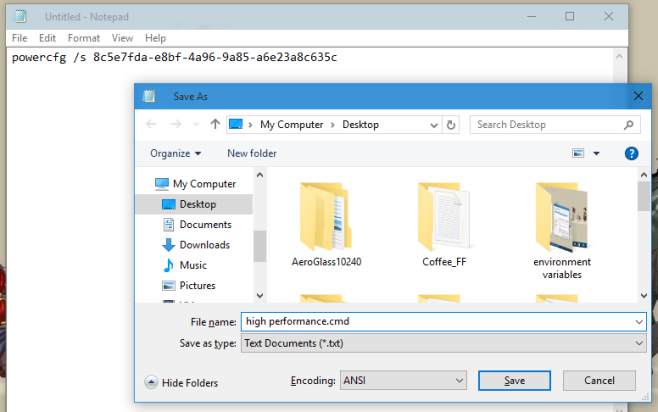
それについてです。ファイルを実行するたびに、対応する電源プランに切り替わります。













コメント